
¿Google elimina cuentas inactivas? Decir adiós a la inactividad

¿Mañana se seguirán eliminando las cuentas inactivas durante más de dos años? ¿Qué pasa si intento iniciar sesión pero no recuerdo la contraseña? ¿Hay alguna forma de evitarlo?
- de Reddit
Tras las recientes actualizaciones de las políticas de Google, existe una creciente preocupación por el impacto de la eliminación de cuentas inactivas. Este cambio insta a los usuarios a mantener sus cuentas activas para evitar su eliminación. En este artículo, analizaremos en detalle la política de Google, explicaremos las razones de estos cambios y proporcionaremos medidas prácticas para evitar la eliminación de tu cuenta de Google.
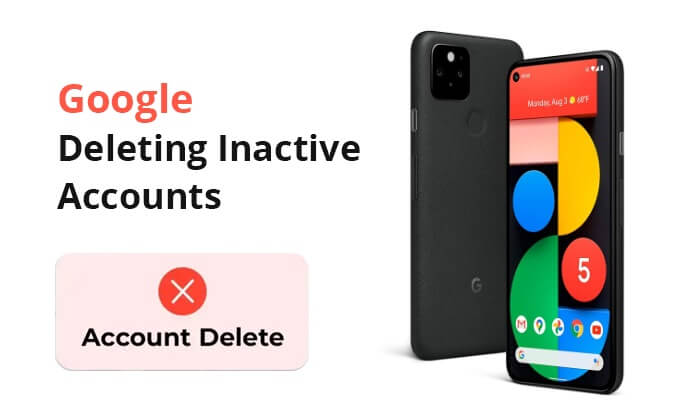
En relación con la pregunta de si "Google elimina las cuentas inactivas", aquí hay algunos detalles que quizás desconozcas.
Google, como gigante tecnológico, mantiene un amplio ecosistema de servicios, desde Gmail hasta Google Drive , y los usuarios suelen preguntarse si sus cuentas inactivas corren peligro. La respuesta es sí: Google elimina las cuentas inactivas. Sin embargo, podemos tomar medidas para evitar que nuestra cuenta sea eliminada. Consulte la Parte 2 para obtener más información.
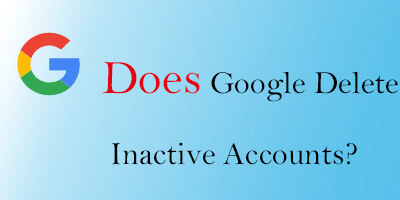
La pregunta que preocupa a muchos usuarios es: ¿cuándo eliminará Google las cuentas inactivas? En mayo de 2023, Google modificó su política sobre cuentas inactivas. Según las nuevas directrices, a partir de diciembre de 2023, Google comenzará a eliminar las cuentas inactivas que hayan permanecido sin actividad durante dos años consecutivos.
Las principales razones que motivaron a Google a eliminar las cuentas inactivas incluyen:
1. Gestión de cuentas
Google pretende mantener la limpieza de su base de datos de usuarios eliminando las cuentas que ya no se utilizan, facilitando así una mejor gestión de la información de los usuarios activos.
2. Seguridad
Las cuentas inactivas representan riesgos potenciales para la seguridad, ya que pueden ser vulnerables a la explotación por parte de hackers. Al eliminar las cuentas inactivas, Google puede mitigar estos riesgos.
3. Optimización de recursos
Gestionar una base de datos de usuarios tan extensa requiere importantes recursos de servidor y almacenamiento. Al eliminar las cuentas inactivas, Google puede optimizar la asignación de recursos, mejorando así la eficiencia general del servicio.
Leer más: ¿Quieres eliminar una cuenta de Google de un Samsung sin contraseña ? Haz clic aquí para descubrir métodos eficaces.
Ahora que hemos analizado la política de Google sobre la eliminación de cuentas inactivas, el siguiente paso crucial es comprender cómo evitar que eliminen tu cuenta de Google. Tomar medidas preventivas es fundamental para garantizar la seguridad y la continuidad de tu cuenta, teniendo en cuenta las políticas de Google. Veamos algunos pasos y estrategias prácticas que puedes usar para proteger tu cuenta de Google de forma eficaz.
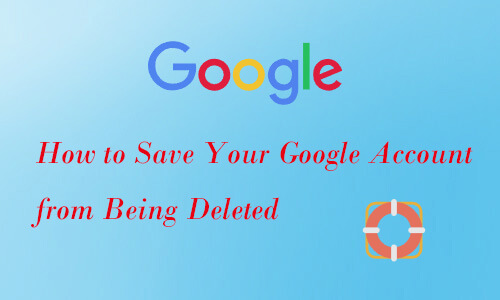
Una de las maneras más sencillas y efectivas de evitar que tu cuenta de Google se marque como inactiva es usar sus servicios con regularidad. Revisar el correo electrónico, acceder a Google Drive o interactuar con otras aplicaciones de Google periódicamente ayuda a mantener la actividad de la cuenta.
Mejorar la seguridad de tu cuenta de Google contribuye a su buen estado general. Esto incluye usar contraseñas seguras y únicas, activar la autenticación de dos factores y estar atento a cualquier actividad sospechosa.
El uso activo de los servicios de Google para almacenar y gestionar datos, como documentos, fotos y archivos, contribuye a la actividad de la cuenta. Actualizar y organizar tus datos periódicamente no solo garantiza la actividad de la cuenta, sino que también mejora tu experiencia de usuario en general.
Revisa periódicamente los dispositivos conectados a tu cuenta de Google. Elimina cualquier dispositivo que ya no uses o que no reconozcas, ya que esto puede contribuir a reflejar con mayor precisión el estado activo de tu cuenta.
Mantente al tanto de la actividad de tu cuenta activando las notificaciones. Google te alertará sobre intentos de inicio de sesión, cambios de contraseña y otras actividades importantes, lo que te permitirá actuar con rapidez si es necesario.
¿Alguna vez te has encontrado en la situación de no poder acceder a tu cuenta de Google o has tenido problemas para desbloquear tu teléfono después de restablecerlo a la configuración de fábrica? El siguiente artículo puede serte útil.
6 consejos útiles para saltarse la verificación de la cuenta de Google/FRP después de un restablecimiento [NUEVO]En este artículo, analizamos los motivos por los que Google elimina las cuentas inactivas y cómo proteger tu cuenta de Google para evitar que se vea afectada por dichas eliminaciones. Asimismo, es importante considerar cómo gestionar y recuperar mejor los datos en los dispositivos para garantizar su integridad y seguridad. En este sentido, Coolmuster Android Assistant se presenta como una potente herramienta que se integra perfectamente con tu cuenta de Google, ofreciendo una solución integral para la gestión y recuperación de datos.
Coolmuster Android Assistant va más allá de simplemente hacer copias de seguridad y restaurar los datos de tu teléfono Android en tu ordenador. También proporciona un canal fluido para la transferencia de datos entre tu ordenador y tu dispositivo Android , lo que te permite mover fácilmente una gran variedad de datos, como contactos, registros de llamadas, música y mensajes.
Características principales de Coolmuster Android Assistant :
Aquí utilizaremos el ejemplo de cómo realizar copias de seguridad y restaurar datos Android .
01 Una vez instalado y ejecutado, conecta tu ordenador y tu teléfono Android mediante un cable de datos y activa la depuración USB en tu teléfono Android . Tras una conexión exitosa, verás la siguiente interfaz.

02 En la sección "Mi dispositivo", encontrarás todos los datos de tu teléfono. Selecciona los datos que quieras respaldar, haz clic en "Exportar" y listo.

03 Si deseas restaurar datos, el proceso es igual de sencillo. En la sección "Mi dispositivo", selecciona los datos que deseas restaurar, haz clic en "Importar" y comenzará el proceso de restauración.

Por supuesto, también puede optar por la práctica función de copia de seguridad y restauración con un solo clic. Si desea realizar una copia de seguridad con un solo clic, vaya a "Super Toolkit", escriba "Copia de seguridad", seleccione los datos que desea respaldar y haga clic en "Copia de seguridad" para iniciar el proceso.

La restauración con un solo clic es igualmente sencilla. En el "Superkit", introduzca "Restaurar", seleccione los datos que desea restaurar y haga clic en "Restaurar" para completar la restauración.

Para una comprensión completa y detallada de Coolmuster Android Assistant , vea el siguiente video tutorial.
En este artículo, hemos comprendido mejor el tema de la eliminación de cuentas inactivas por parte de Google. Si no desea que su cuenta sea eliminada, siga las medidas que se mencionan aquí para evitarlo. Además, le ofrecemos Coolmuster Android Assistant , una herramienta especializada para la gestión de datos Android . Descárguela y pruébela ahora.
Artículos relacionados:
3 formas infalibles de saltarse la cuenta de Google en Huawei sin PC
Cómo desbloquear un teléfono Android con una cuenta de Google en 3 sencillos métodos
¿Cómo importar fácilmente los contactos de Gmail a un teléfono Android ? (Última actualización)





